En los últimos años, Zoom se ha convertido en una de las plataformas más utilizadas para realizar videollamadas. Es intuitivo, fácil de utilizar y funciona en la mayoría de las plataformas -incluidas las tabletas Android y los ordenadores-. Este desarrollo permite, entre otras cosas, participar en reuniones, compartir ideas y enviar mensajes a tus colegas. Y, como no, siempre se busca el poder. personalizarlo al máximo, algo que se consigue con el nombre.
El caso es que con Zoom Está la capacidad de cambiar tu nombre real y tu nombre de pantalla y, además, de una forma bastante sencilla. Esta guía explica cómo cambiar tu nombre en Zoom en Android, iOS y el portal web del servicio.
Cómo actualizar tu nombre en Zoom
Hay varias formas de cambiar tu nombre en la plataforma en cualquier dispositivo, con pequeñas diferencias entre ellas. Puedes hacer esto antes o durante una reunión, independientemente de si utiliza una cuenta básica o de pago. Cambiar tu nombre durante una reunión solo es posible si el administrador de tu cuenta lo permite. Aquí te mostramos cómo hacerlo en diferentes plataformas.
Cambiar tu nombre en Zoom en Android
- Abra la aplicación Zoom en Android e inicie sesión.
- En la pantalla principal, en la esquina inferior derecha, presione Más.
- Selecciona tu nombre de cuenta en la parte superior de la pantalla.
- Ahora da uso a Nombre de visualización.
- Cambia tu nombre y apellido.
- Ahora hazlo propio con la visualización si así lo deseas.
- Pulsa en Guardar en la esquina superior derecha para guardar tus preferencias.
Haz el cambio durante una reunión
- Únete a una reunión de Zoom o crea una.
- En el menú inferior, toque Participantes.
- Encuentra tu nombre en la lista y dale uso.
- Pulsa en Cambiar nombre.
- Ingresa un nuevo nombre de pantalla y utiliza Aceptar para guardar tus cambios.
Cambiar tu nombre en iOS
- Abra la aplicación Zoom en iOS e inicie sesión.
- Pulsa en Más opciones (tres puntos) en la esquina inferior derecha.
- Selecciona tu nombre de cuenta.
- Elige Nombre de visualización.
- Al igual que con Android, cambiar tu nombre y apellido solo afecta a tu nombre real. Tu nombre de visualización puede ser lo que desees. Cuando estés listo, pulsa Guardar en la esquina superior derecha de la pantalla.
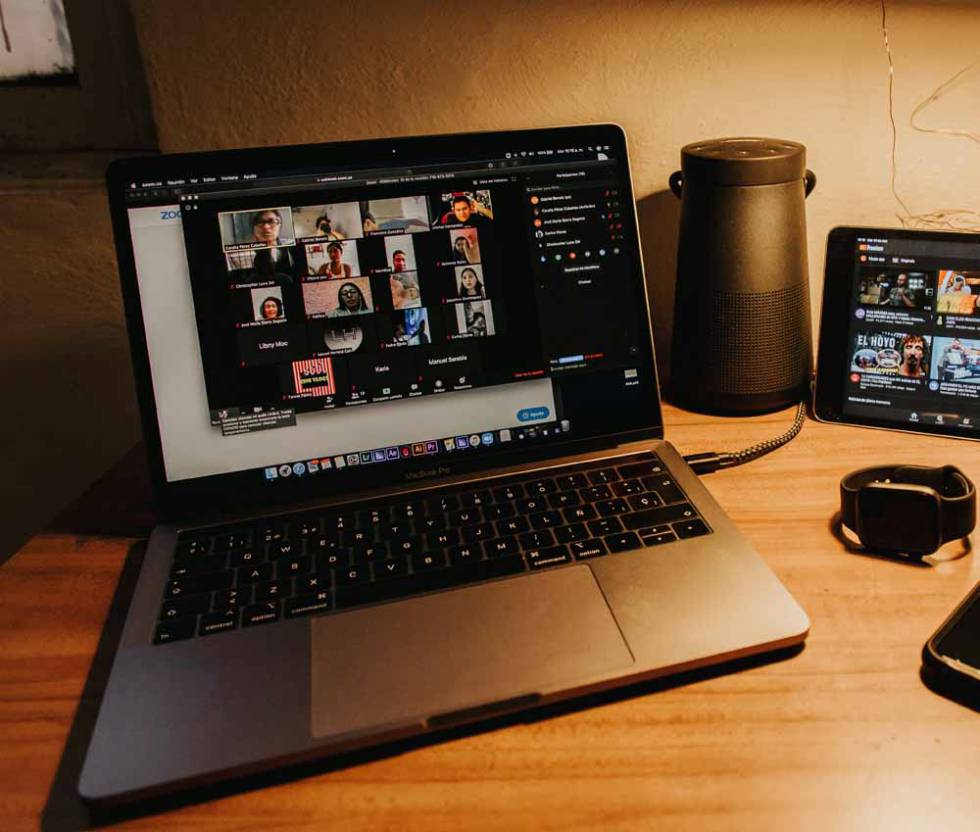
Cambia tu nombre en el portal web de Zoom
Cambiar tu nombre en el portal web de Zoom IT's a opción flexible independientemente de la plataforma que utilice habitualmente.
- Ve al portal web de Zoom e inicia sesión.
- Selecciona Mi cuenta en la esquina superior derecha de la pantalla.
- Elige Perfil en el menú de la izquierda.
- Debes elegir ahora Editar junto a tu nombre.
- Haz clic en Nombre y apellido para cambiar tu nombre real. Presione en Nombre de visualización para cambiar el nombre visible para otros usuarios.
- Cuando estés listo, haz clic en el botón Guardar azul. Suponiendo que estés utilizando el mismo perfil, esto guardará tus cambios en todas las plataformas.
Cambiar tu nombre en Zoom es rápido y fácil. No requiere mucho esfuerzo, sin importar qué plataforma utilices, y hay varias formas de hacerlo. Puedes cambiarlo antes de una reunión o en medio de una. También puedes cambiar tu nombre de visualización sin afectar tu nombre real.


